

By アデラD.ルイ, Last updated: November 7, 2017
こんにちは、今日当社は学びます Android用フォトリカバリ!
当社の多くは、当社のモバイルデバイスを使って写真を撮るのが大好きです。 当社の友人、親戚、人生の出来事などを撮影します。 しかし、お客様はお客様のAndroidデバイスからその貴重な写真を失うことを経験したことがありますか? これがお客様に起こると、お客様は非常に不満を感じ、本当に悲しい気分になります。
お客様のモバイルデバイスからそのような貴重な写真を失うことは非常に壊滅的なことがあり、お客様はそれらの写真をどのように取得できるかを知りたいと確信しています。 このような状況が発生した場合。
もしお客様がまだそれらの写真を回復できるかどうか、そしてお客様がお客様のAndroidデバイスのためにそれを行うことができる可能性があるかどうか、お客様は疑問に思っていたかもしれません。 幸いにも、当社はお客様のすべての質問とお客様のジレンマに対する解決策に完璧な答えを持っています。
なぜ写真を失うのでしょうか?
PART 1:Android携帯で写真を失う理由 PART 2:削除した画像を回復する前の注意 PART 3:削除した写真をAndroidアカウントで復元する ビデオガイド:Androidの携帯電話から画像を取り除く方法 PART 4:PCなしでアンドロイドで写真を削除する方法パート5:結論
Android SDカードがフォーマットされています
SDカードがいっぱいで、空き容量を確保したい場合 ただし、データをコンピュータにコピーすると、誤ってSDカードがフォーマットされます。 残念ながら、メモリを解放したり、ウイルスに感染したSDカードを修復しようとしていても、写真を含む他のデータは失われました。 貴重なAndroidの写真を回復することは、この状況で非常に重要になります。
誤って削除された写真
ほとんどの人は誤ってデータを削除します。 不要な写真を削除するときに間違った写真を選択したか、転送/コピー/移動の代わりにタップ削除キーを使用した可能性があります。
Androidのアップデート
一般的ではありませんが、Androidのアップデートにより、データを失うことは不可能ではありません。 通常、Androidのアップデートでは、エラーを修正してデバイスのオペレーティングシステムを更新するため、更新プロセス中に写真が削除される可能性があります。
電話か画面が割れた
時にはお客様の携帯電話がお客様の手から滑り落ち、床に当たってしまうことがあります。 この場合、ディスプレイは同じままですが、下にある回路が混乱し、タッチに反応しなくなります。 このような状況のため、Androidにログインして写真などのデータを失うことはできません。
注意を払う!
2.1 Android搭載端末の使用をやめる
2.2 Wi-Fi、モバイルデータ、Bluetooth接続などを無効にします。
Androidから削除された写真を回復するチャンスを掴むために2.3 Bluetooth。
2.4信頼性の高い復元ツールを使用して写真を取得する
Gmailアカウントを使用して、削除した写真をAndroid搭載端末から復元することもできます。 これにより、削除した写真をコンピュータの有無に関係なく戻すことができます。 ただし、これは、Android搭載端末からGoogleアカウントにすべての写真を同期した場合にのみ有効です Googleフォトアプリ。 これらの簡単な手順に従ってください。
注意:60日後にすべての写真がGoogleクラウドから削除されるため、削除した写真をできるだけ早く復元することをおすすめします。
お客様がAndroid携帯から削除された写真を復元するために何をしたのかを見るには、プレーヤーをクリックしてください!
一番良いところ???
当社はお客様のコンピュータ上で、MACまたはWindowsのいずれかからダウンロードして、お客様のAndroidデバイスから写真を回復することができる素晴らしいプログラムを持っています。 このプログラムは非常に使いやすく、お客様が持っているどのAndroid携帯とでも互換性があります。
お客様のAndroid搭載端末でこのようなデータを回復する際の成功率は100%になります。 このプログラムはお客様のAndroidデバイス上のデータを上書きしないので、お客様のAndroidデバイスからすべてのデータを管理することができるので、非常に安全です。
これは、お客様がタブレットまたは携帯電話のAndroidデバイスを使用している場合でも、お客様のデバイスで失われた写真を回復するのに役立ちます。 このプログラムは、 FoneDogのAndroidフォトリカバリ ツール。
公式サイトからFoneDog Androidデータ復元ツールをダウンロードするには、ここをクリックしてください。 プログラムのダウンロードが完了したら、インストールしてください。 削除した写真をAndroidから復元する.
このプログラムは、MACまたはWindowsコンピュータと互換性があります。 多くのAndroid搭載端末でフォトリカバリソフトウェアを楽しむことができます。 ダウンロードして試してみると分かります。
FoneDog Androidデータ復元ツールを起動し、Androidデバイスをコンピュータに接続します。

Androidとコンピュータを接続する - Step1
Android携帯電話をデバッグすると、以下のオプションがポップアップ表示され、携帯電話のオペレーティングシステムに応じて正しく動作する方法が表示されます。
Android 2.3以前のバージョン
移動してタップ "設定"
次に、 "アプリケーション"
タップ "開発"
そして、 「USBデバッグ」
Android 3.0から4.1へ
タップする "設定"
その後、タップ "開発者向けオプション"
その後、タップ 「USBデバッグ」
Android 4.2から新しいバージョンへ
次のURLに行きます。 "設定"
次に行く 「電話について」
移動してタップする "ビルド番号" 7回
その後、 "設定" 再び
タップ "開発者向けオプション"
そして、 「USBデバッグ」
お客様のAndroid搭載端末をフォローした後、タップしてください "OK" 仕上げる。

USBデバッグを許可する - Step2
Androidデバイスが接続されると、携帯電話のファイルを画面に表示することができます。
お客様のAndroidから削除された写真を取得できるようにするには、ギャラリー」または「画像ライブラリ"をクリックして"次"ボタンをクリックします。
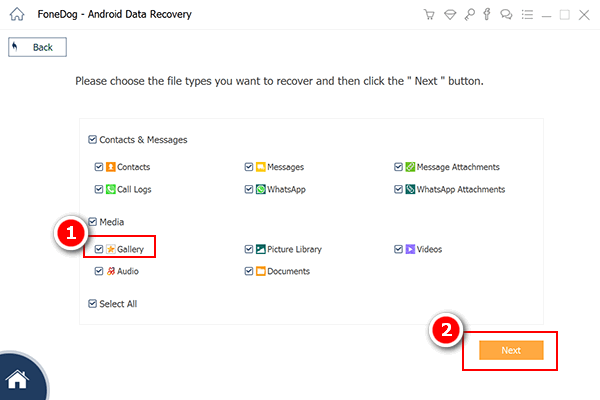
スキャンするフォトファイルを選択 - Step3
Androidデバイスから復元するファイルの選択が完了すると、携帯端末にポップアップウィンドウが表示されます。
これにより、プログラムがデバイスをスキャンできるかどうかの許可が求められます。 ここでは、「許可/許可/承認」を選択する必要があります。
お客様がそれをタップすると、プログラムはお客様のAndroidデバイスをスキャンして、削除された写真を回復できるようにします。
注意: スキャン処理には時間がかかることがありますが、画面の上部に進行状況が表示されます。
Android搭載端末にポップアップウィンドウが表示されない場合は、リトライ
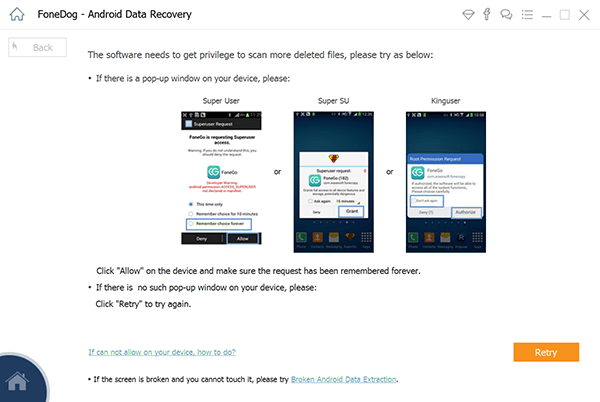
FoneDogがAndroidデバイスをスキャンできるようにする - Step4
スキャンプロセスの後、画面の左パネルにある[ギャラリー]または[フォトライブラリ]をクリックします。
これをクリックすると、削除したすべての写真をAndroid搭載端末からプレビューできます。
検索したいすべての写真を選択してから、回復する"ボタンをクリックします。
みんなが読んでいる:
サムスンから削除されたビデオを回復する
削除されたWhatsAppメッセージをAndroidから復元する
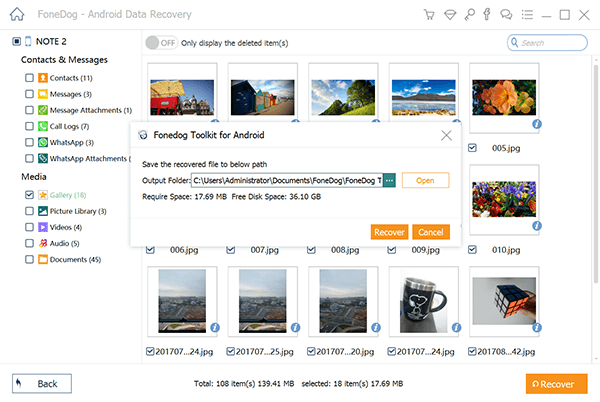
Androidで削除した写真を復元する - Step5
注意: お客様のギャラリーでは、電話、またはコンピュータまたはBluetoothまたはスクリーンショットでキャプチャされた写真。
お客様の画像ライブラリにはキャッシュイメージがあります。 リカバリできる写真はすべて.jpgと.png形式でエクスポートされ、コンピュータ上のファイル形式でソートされます。
今、お客様は本当にお客様のAndroidデバイスのすべてのお客様の削除された写真を回復しました。 お客様が何かを心配しないように、お客様がコンピュータで回復したすべての写真をバックアップすることは、いつも再び習慣にしてください。
これらの写真をバックアップするには、Androidデバイスをコンピュータに接続し、写真のすべてのフォルダをAndroidデバイスからコピーするだけです。 お客様に最高のプログラムを提供して 削除した写真をAndroid端末用に復元します。
また、 FoneDog Androidデータ復元ツール お客様のAndroidデバイスから削除された写真を回復させるだけでなく、連絡先、テキストメッセージ、音楽、ビデオ、その他の重要なデータをAndroidデバイスから取り出すのにも役立ちます。
コメント
コメント
人気記事
/
面白いDULL
/
SIMPLE難しい
ありがとうございました! ここにあなたの選択があります:
Excellent
評価: 4.7 / 5 (に基づく 72 評価数)